Примечание
Для доступа к этой странице требуется авторизация. Вы можете попробовать войти или изменить каталоги.
Для доступа к этой странице требуется авторизация. Вы можете попробовать изменить каталоги.
Применимо к: приложениям Canvas
Открывает текущий экран в диалоговом окне печати браузера по умолчанию.
Описание
Функция печати позволяет вам выбрать любой экран и разместить его на странице, чтобы отправить на принтер для печати, или позволяет сохранить его как файл PDF.
Различные конфигурации экрана позволяют получить разные результаты печати. Для фиксированных экранов они соответствуют размеру страницы, для использования шаблонов экранов или экранов особого размера мы подгоним контент к размеру печати.
Заметка
Вы можете распечатать только тот экран, на котором вы добавили кнопку и определили функцию Print в свойстве OnSelect кнопки. Например, если вы добавили кнопку в screen 2 и когда вы нажимаете кнопку, печатается только содержимое в screen 2.
Синтаксис
Print()
Примеры
Переход к Power Apps.
Выберите Приложения в левой области навигации.
Выберите свое приложение или создайте приложение с нуля.
Выберите Вставить в меню и выберите Кнопка.
В списке свойств в левом верхнем углу выберите OnSelect.
Введите формулу
Print().Сохраните и опубликуйте приложение.
Запустите приложение.
Выберите кнопку, которую вы добавили. Когда вы нажимаете кнопку, открывается браузер печати по умолчанию, в котором вы можете выбрать один из доступных вариантов для печати или сохранения в виде файла PDF.
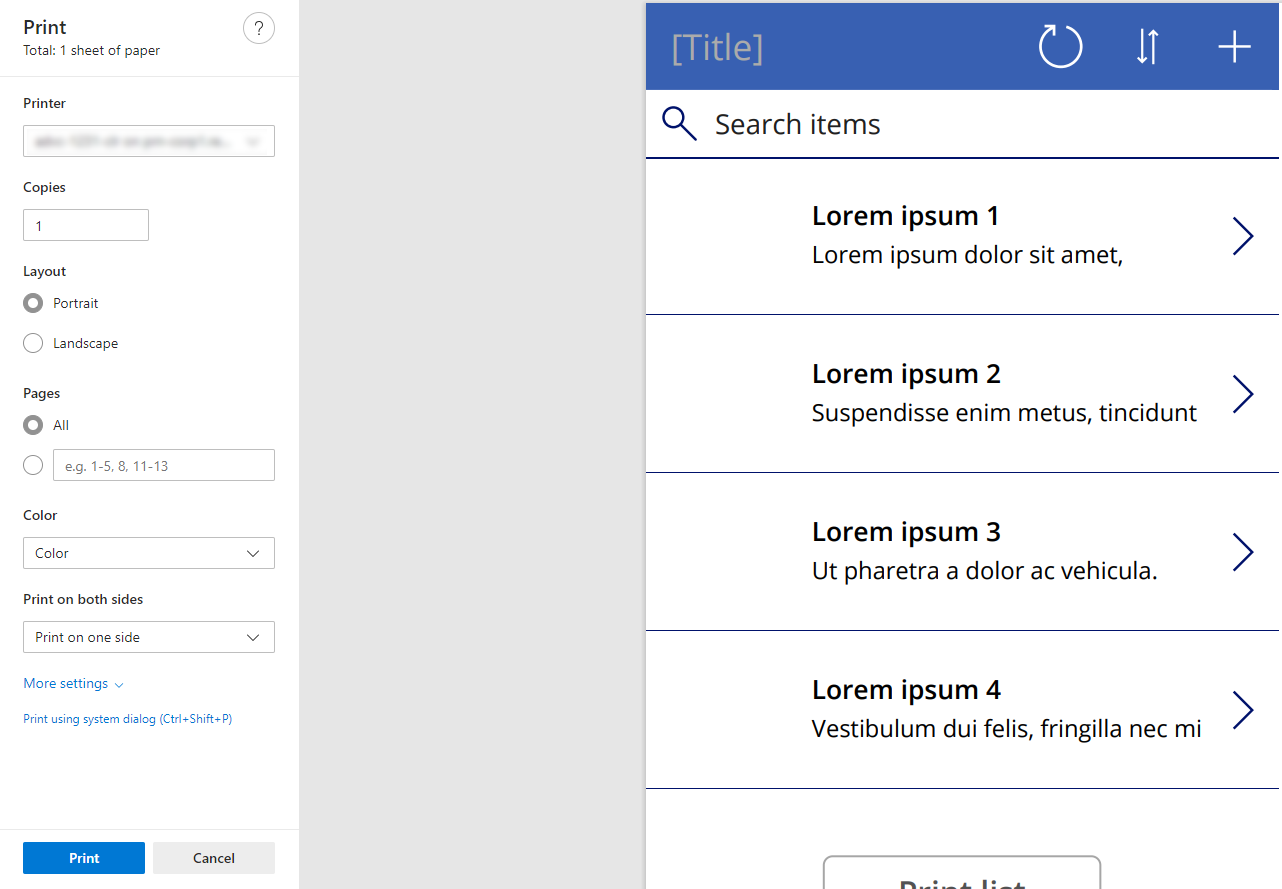
Скрытие элементов управления во время печати
Чтобы включить более настраиваемый контент, вы можете получить доступ к экрану, когда экран печатает, чтобы изменить свойства приложения на основе холста. Например, скрытие кнопок или изменение формы в режиме просмотра.
В приведенном выше примере, если вы вставляете кнопку на экран и когда вы распечатываете экран, вы видите, что кнопка также печатается. Чтобы убрать кнопку с экрана во время печати, в свойстве Visible кнопки добавьте формулу Not Screen1.Printing. Выполните предварительный просмотр приложения и нажмите кнопку. Обратите внимание, что кнопка не отображается в содержимом диалогового окна предварительного просмотра при печати в браузере.
Использование шаблона экрана
Самый простой способ начать — использовать шаблон экрана, чтобы подобрать размер печати в соответствии с размером письма.
Откройте или создайте новое приложение на основе холста.
Выберите Создать экран и выберите параметр Печать в книжной ориентации.

Обратите внимание, что размер экрана отличается от размера других экранов с кнопкой печати в правом верхнем углу.

Добавьте содержимое на этот экран.
Обратите внимание, что размер содержимого соответствует размеру печати. Это дает возможность более гибкой настройки.
Размеры экрана для обычной печати
Чтобы создать печать определенного размера, вы можете создать гибкое приложение или создать специальный экран для управления печатью.
| Размер печати | Высота экрана | Ширина экрана |
|---|---|---|
| Книжная ориентация A4 | 1123 | 794 |
| Альбомная ориентация A4 | 794 | 1123 |
| Книжная ориентация письмо | 1056 | 816 |
| Альбомная ориентация письмо | 816 | 1056 |
Известные ограничения
- Функция Print в настоящее время не работает на мобильных устройствах и в формах SharePoint.
- Принтеры браузера по умолчанию — это те принтеры, которые будут доступны для печати.
- В некоторых диалоговых окнах печати браузера параметр, называемый Фоновые изображения должен быть включен, чтобы отобразить все изображения и цвета при печати.
- Функция Печать не может печатать несколько страниц.